Bilder oder Videos von Instagram herunterladen und auf dem Mac oder PC speichern, das geht standardmäßig eigentlich nicht; mit der 4K Stogram App der Software-Schmiede 4K Download ist das Speichern von Instagram-Inhalten aber kein Problem mehr. Ich habe mir das Programm mal angeschaut und möchte euch in diesem kleinen Test bzw. Ratgeber die Verwendung der App sowie ein paar Tipps und Tricks mit auf den Weg geben. Zudem haben die Macher der 4K Stogram App noch drei Lizenzschlüssel für das Programm zur Verfügung gestellt, die unter all jenen von euch verlost werden, die diesen Beitrag über Twitter oder Facebook teilen ;)
Kapitel in diesem Beitrag:
- 1 Vorbetrachtung: Warum braucht man eine App zum Speichern von Instagram Bildern?
- 2 4K Stogram App Test: Schritt 1 ist der Download der Software
- 3 Instagram Downloader in Aktion: Bilder von Insta auf dem Rechner speichern
- 4 Herunterladen von Videos im Test: Bewegtbilder von Instagram runterladen
- 5 Private Inhalte von Instagram runterladen
- 6 4K Stogram kostenlos oder mit Lizenzschlüssel – wo ist der Unterschied?
- 7 4K Stogram Lizenzschlüssel: Aktion bis zum 15. März 2017 und Verlosung
- 8 Neben allem Positiven: Kritik an 4K Stogram
- 9 Was haltet ihr von diesem Instagram Downloader?
Vorbetrachtung: Warum braucht man eine App zum Speichern von Instagram Bildern?
Gehen wir erst einmal auf Instagram, zum Beispiel auf das Sir Apfelot Profil und schauen, wie wir dort an Bilder kommen. In der Übersicht werden die Vorschaubilder als Links geführt und beim Überfliegen mit dem Cursor auch noch überlagert. Wählen wir ein Instagram Bild aus, dann wird es zwar größer angezeigt; per Rechtsklick speichern klappt aber immer noch nicht. Die schnellste Möglichkeit zum Speichern von Instagram Bildern wäre also wahrscheinlich nur ein Screenshot. Den muss man aber nachbearbeiten, das Bild rausschneiden zumindest… Bei vielen Bildern des Lieblingsfotografen oder bei Fotos, die man im Urlaub als Sicherungskopie bei Insta hochgeladen hat, wird das mühsam.
4K Stogram App Test: Schritt 1 ist der Download der Software
Und genau dafür ist die 4K Stogram Software gemacht: für das Backup des eigenen Accounts bzw. für das private Herunterladen und Speichern von Fotos, Videos, Bildern, Zeichnungen und Grafiken bei Instagram. Denn möchte man sie offline verwenden, etwa als Desktophintergrund, als Hintergrund bei iPhone und iPad, in einem digitalen Bilderrahmen oder andernorts, dann braucht man sie auf dem lokalen Speicher. Ich habe mir das Programm also bei 4K Download heruntergeladen und auf dem Rechner installiert.
Überzeugt hat mich dabei auch die Aussage „Keine Toolbar, keine Adware, keine Malware. Und das Beste: der Instagram-Downloader ist KOSTENLOS. Schauen Sie sich ihre Bilder überall und zu jeder Zeit an. Und dann können Sie den 4K Slideshow Maker nutzen, um eine Diashow zu erstellen!“ auf der Downloadseite. Zu den weiteren Programmen von 4K Download gibt’s weiter unten noch ein paar Anmerkungen. Herunterladen könnt ihr den Instagram Downloader übrigens für Apple Rechner mit OS X oder macOS sowie für Windows und Linux PCs.
Instagram Downloader in Aktion: Bilder von Insta auf dem Rechner speichern
Nach dem Runterladen der Installationsdatei von 4K Stogram kann man das Programm direkt starten und entweder Profile, Hashtags oder nach Regionen suchen. Man kann also entweder bestimmte Profile ansteuern und so gezielt Bilder und Videos von Instagram downloaden oder sich Inspirationen holen und diese auf dem Rechner lokal speichern. Hier mal mein Testlauf mit dem Sir Apfelot Profil auf Instagram:
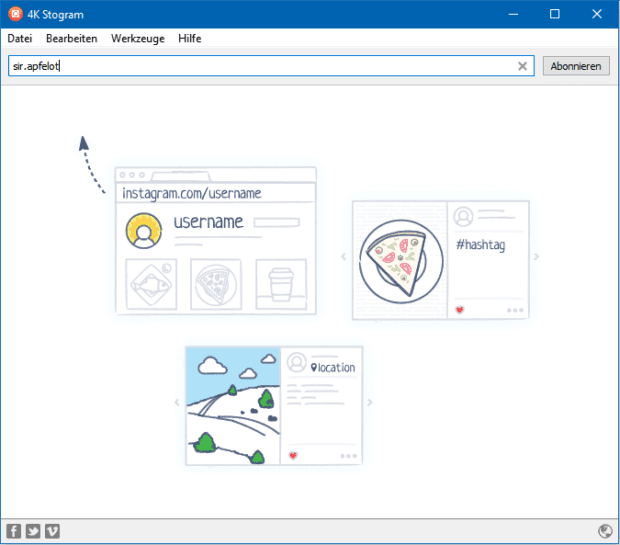
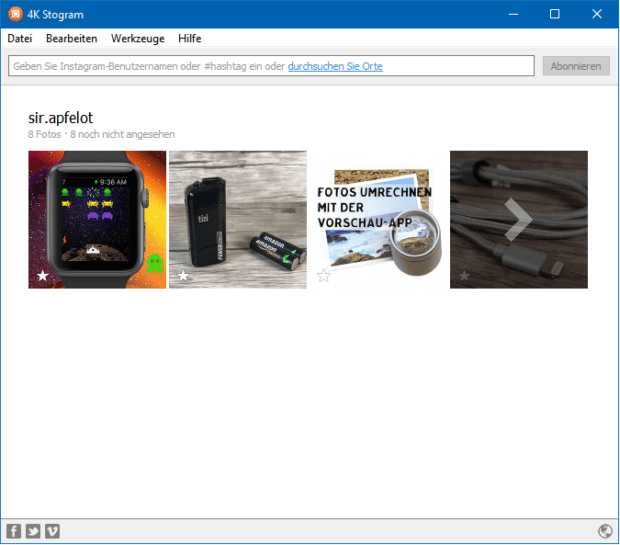
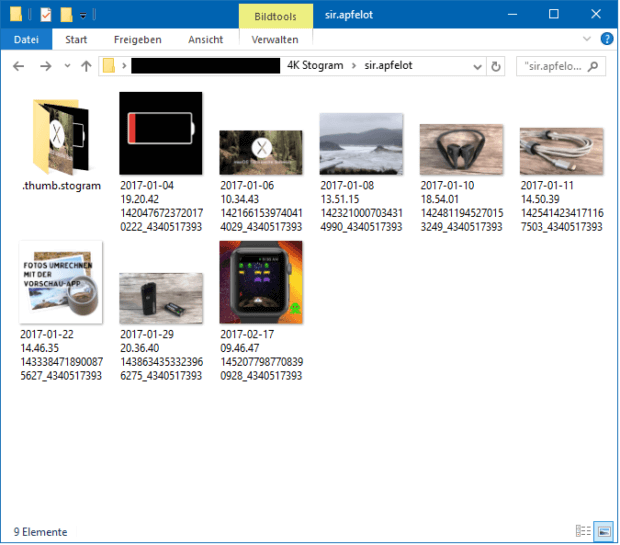
Herunterladen von Videos im Test: Bewegtbilder von Instagram runterladen
Auch Videos kann man von Instagram herunterladen, wenn man 4K Stogram verwendet. Man sucht sich also sein Lieblingsprofil aus oder eines, auf dem man lustige bzw. interessante Videos gefunden hat, und ruft ihn mit dem Programm auf. Für diesen Test habe ich mal schnell nachgesehen, welches Profil denn fast nur Videos online hat – diesen habe ich dann mit dem Instagram Downloader von 4K Download aufgerufen sowie die Videos auf meiner Festplatte speichern lassen:
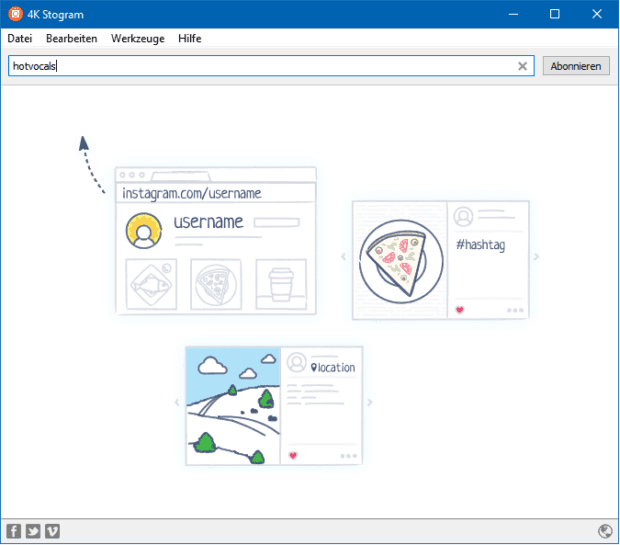
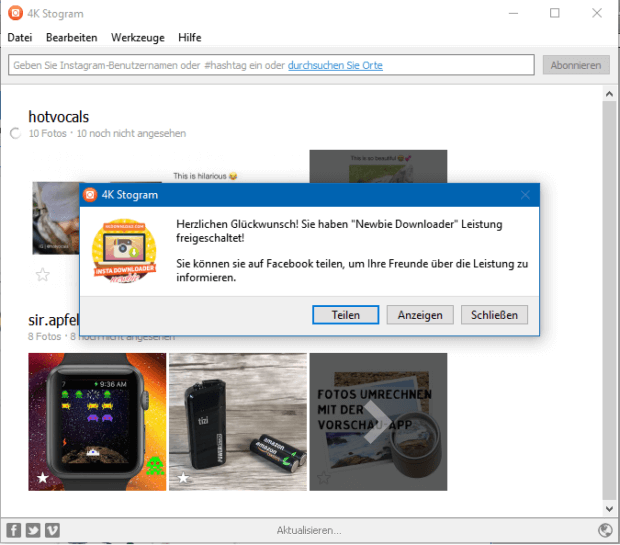
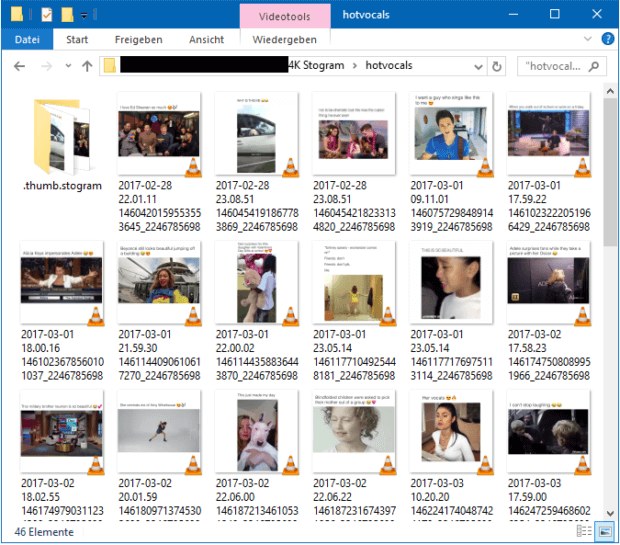
Private Inhalte von Instagram runterladen
Mit dem Instagram Downloader 4K Stogram könnt ihr auch private Inhalte herunterladen. Von eurem eigenen Profil geht dies, wenn ihr euch in der App mit euren Zugangsdaten für Instagram anmeldet. Auch anmelden müsst ihr euch, wenn ihr von anderen Profilen bzw. von deren Nutzer als Kontakte mit Berechtigung zum Ansehen privater Inhalte hinzufügen lassen wollt. Es ist also möglich, private Inhalte von Instagram herunterzuladen, aber nicht so einfach wie bei frei zugänglichen Inhalten.
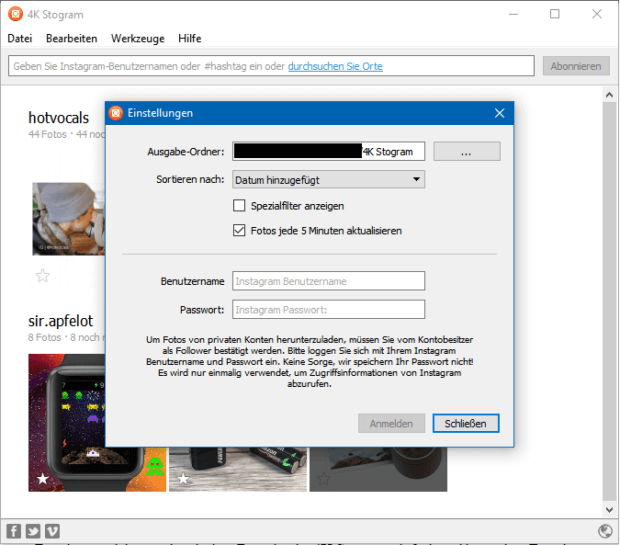
4K Stogram kostenlos oder mit Lizenzschlüssel – wo ist der Unterschied?
Ihr könnt das Programm für Mac, Windows sowie Linux kostenlos herunterladen und installieren. Die Nutzung ist auch kostenlos, es gibt im Hinblick auf die Bilder oder Videos keine Einschränkungen; soll heißen: es werden nicht nur Vorschaubilder und die ersten paar Sekunden der Videos heruntergeladen, sondern alle Inhalte so wie sie auch auf Instagram vorhanden sind. Jedoch – und das ist der Knackpunkt – könnt ihr mit der kostenlosen Version nur einer begrenzten Anzahl von Profilen folgen bzw. deren Inhalte runterladen. Wenn ihr unbegrenzt mit dem Instagram Downloader Videos und Bilder herunterladen und speichern wollt, dann braucht ihr einen Lizenzschlüssel. Geht dazu im Menü des Programms auf Werkzeuge -> Aktivieren.
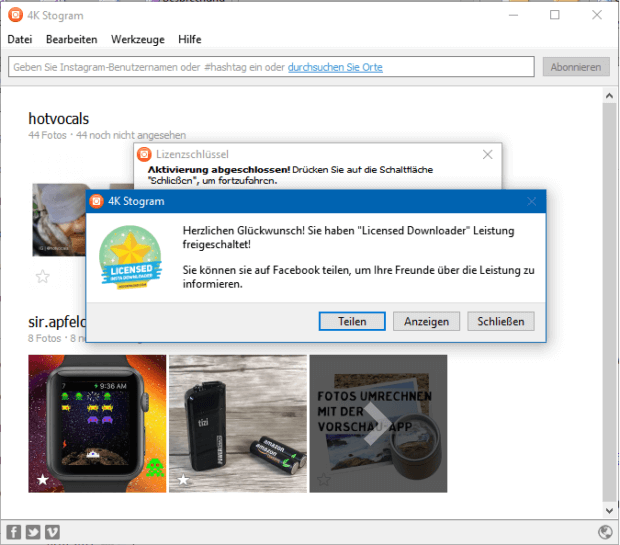
4K Stogram Lizenzschlüssel: Aktion bis zum 15. März 2017 und Verlosung
Bis zum 15. März 2017 gibt es die Lizenzschlüssel für den Instagram Downloader von 4K Download zum halben Preis. Der Schlüssel, der auf bis zu 3 Computern, aber ausschließlich für 4k Stogram gültig ist, kostet 9,95 Euro statt 19,95 Euro. Wenn ihr den 4K Video Downloader, die 4K YouTube to MP3 App sowie 4K Stogram unbegrenzt nutzen wollt, dann kostet das eigentlich 29,95 Euro – bis nächste Woche Mittwoch zahlt ihr nur 14,95 Euro. Zahlungen sind per PayPal und Kreditkarte möglich.
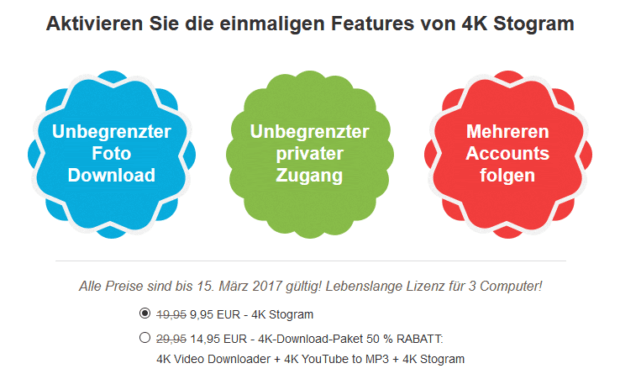
Unter allen Lesern, die an dem Programm 4K Stogram für Mac, Windows oder Linux interessiert sind und es unbegrenzt nutzen wollen, verlose ich aber auch noch drei Lizenzschlüssel. Dafür müsst ihr diesen Artikel einfach nur auf Facebook und / oder Twitter teilen und am besten das Sir Apfelot Facebook-Profil bzw. das Sir Apfelot Twitter-Profil im entsprechenden Beitrag verlinken. So ist es einfacher, euch zu finden ;) Die Kontaktaufnahme zur Übermittlung der Lizenzschlüssel (für 4K Stogram auf bis zu 3 Computern) geschieht dann gegen Ende nächster Woche.
Neben allem Positiven: Kritik an 4K Stogram
Es gibt viele Vorteile dieses Programms für OS X, macOS, Windows und Linux. Ich denke, der Text bis hierhin hat schon viele positive Seiten der einfach zu bedienenden App hervorgebracht. Jedoch gibt es einen großen Kritikpunkt, den ich anbringen möchte: der automatische Download. Wenn man nur einzelne Inhalte herunterladen möchte, sich nur ein Bild dieses oder jenes Profils downloaden will, dann gibt es keine Möglichkeit dazu. Der automatische Download von Inhalten kann nicht vorher deaktiviert werden; man kann ihn nur manuell pausieren. Könnte man dementgegen etwas individueller vorgehen, dann wäre die App perfekt! Bis dahin heißt es: überschüssige Downloads aus dem Zielordner löschen…
Was haltet ihr von diesem Instagram Downloader?
Den Instagram Downloader 4K Stogram sowie den 4K Video Downloader, die 4K YouTube to MP3 App, die 4K Video to MP3 App und den 4K Slideshow Maker könnt ihr euch for free auf der Seite von 4K Download herunterladen. Um alle Features der Programme nutzen zu können, braucht ihr allerdings einen Lizenzschlüssel. Zudem kann man die automatischen Downloads von 4K Stogram nur manuell nach Aufruf des Profils, Hashtags o. ä. deaktivieren und nicht standardmäßig ausschalten. Es gibt also einige Vorteile und wenige Nachteile. Was ist euer Fazit? Nutzt ihr das Programm? Habt ihr diesen Test geteilt, um an der Verlosung der drei Lizenzschlüssel teilzunehmen? Lasst gern einen Kommentar mit eurer Meinung oder Nachricht da! :)
Dieser Artikel entstand in Kooperation mit 4K Download.
Ähnliche Beiträge
Johannes hat nach dem Abitur eine Ausbildung zum Wirtschaftsassistenten in der Fachrichtung Fremdsprachen absolviert. Danach hat er sich aber für das Recherchieren und Schreiben entschieden, woraus seine Selbstständigkeit hervorging. Seit mehreren Jahren arbeitet er nun u. a. für Sir Apfelot. Seine Artikel beinhalten Produktvorstellungen, News, Anleitungen, Videospiele, Konsolen und einiges mehr. Apple Keynotes verfolgt er live per Stream.










